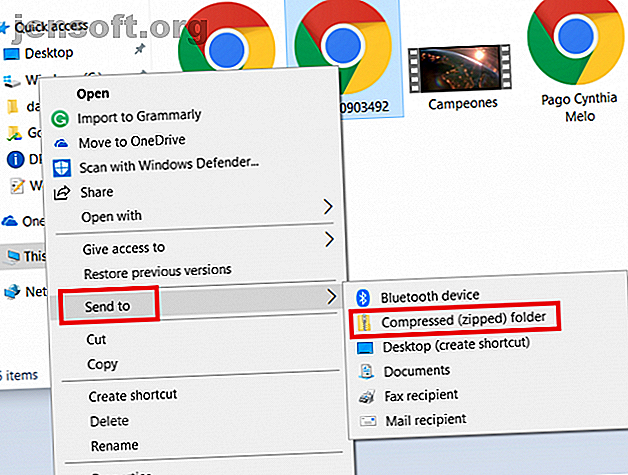
Come inviare video di grandi dimensioni
Annuncio pubblicitario
L'invio di file video di grandi dimensioni ad altre persone non è così semplice come si potrebbe pensare.
A seconda della risoluzione e della lunghezza, la dimensione di un file video può superare rapidamente il limite di 25 MB allegato imposto dalla maggior parte dei provider di posta elettronica tradizionali.
Ciò non significa che non ci siano modi per condividere file video di grandi dimensioni. Se vuoi saperne di più, continua a leggere. Esamineremo i modi migliori per inviare video in tutto il mondo.
Come inviare un video tramite e-mail
Come appena accennato, quasi tutti i provider di posta elettronica impongono un limite di dimensioni di 25 MB a qualsiasi file che si desidera allegare alla propria e-mail. Alcuni servizi costano solo 10 MB.
Un video per smartphone che dura più di qualche secondo supererà rapidamente questo limite. Se hai creato la tua registrazione utilizzando attrezzature professionali, non hai alcuna possibilità.
Ma non preoccuparti. Se il tuo file supera il limite di 25 MB, hai ancora due opzioni se desideri inviare un video tramite e-mail: puoi creare un file ZIP della registrazione o utilizzare i servizi di archiviazione cloud del tuo provider di posta elettronica.
Come creare e inviare un file ZIP

Per chi non lo sapesse, un file ZIP è una versione compressa di un file. Si crea il file ZIP alla fine e lo si invia all'altra persona. Quindi ricevono il file e decomprimono per ripristinare il video alla sua dimensione originale.
Sia Windows che macOS hanno una funzione nativa che ti consente di comprimere e decomprimere i file, anche se sono disponibili anche molte opzioni di terze parti.
Per creare un file ZIP su Windows, trova il file che vuoi comprimere, fai clic destro su di esso, quindi vai su Invia a> Cartella compressa (zippata) .
Per creare un file ZIP su macOS, trova il file in questione, premi il pulsante destro del mouse e scegli Comprimi elementi dal menu contestuale.
Naturalmente, se il tuo file ZIP appena creato è ancora più di 25 MB (che è del tutto possibile in caso di un lungo video ad alta risoluzione), non sarai ancora in grado di inviare il video tramite e-mail. Dovrai invece usare un'altra opzione.
Come utilizzare i servizi di archiviazione cloud per inviare un file video di grandi dimensioni

Al giorno d'oggi, la maggior parte dei servizi di posta elettronica offre anche una qualche forma di archiviazione cloud gratuita. È possibile utilizzare l'archiviazione per inviare file video di grandi dimensioni che superano il limite di 25 MB.
Sia Gmail che Outlook ti forniranno automaticamente l'opzione di caricare i tuoi video sui rispettivi cloud se rilevano che il tuo file è troppo grande. Una volta che il file è nel cloud, puoi allegarlo alla tua e-mail come di consueto.
Al destinatario verrà quindi richiesto di scaricare il video dal cloud anziché dal server di posta elettronica. Tuttavia, possono anche guardare il video nel cloud senza scaricarlo sul proprio dispositivo, se lo desiderano.
Sfortunatamente, anche questo metodo non è privo di inconvenienti.
In particolare, sei ancora limitato dallo spazio libero disponibile nell'unità di archiviazione cloud. Google ti offre gratuitamente 15 GB; OneDrive e iCloud offrono solo 5 GB. Se hai bisogno di più, dovrai abbonarti a un piano per pochi dollari al mese.
C'è anche il problema del disordine. Devi solo inviare alcuni video via e-mail utilizzando l'unità cloud e annegerai in file non collegati. Se usi i servizi cloud per archiviare tutti i tuoi documenti, è tutt'altro che ideale.
Come inviare file video di grandi dimensioni da iPhone

Se vuoi vedere un video di grandi dimensioni dal tuo iPhone, non puoi utilizzare WhatsApp. Gli allegati sull'app di messaggistica istantanea sono limitati a 16 MB. iMessage è leggermente migliore; i file possono avere dimensioni massime di 100 MB.
Quindi, quali altre opzioni hai?
Se desideri inviare il file a un altro dispositivo Apple nelle vicinanze, il metodo più semplice è utilizzare AirDrop. Non esiste un limite per le dimensioni dei file e non è necessario installare app di terze parti: la funzionalità è una parte nativa del sistema operativo. È uno dei modi migliori per trasferire file tra computer 5 modi per trasferire file da un computer a un altro 5 modi per trasferire file da un computer a un altro Hai bisogno di trasferire file da un PC a un altro? Ecco come farlo in modo rapido e semplice, utilizzando sia hardware che software. Leggi di più .
Per attivare AirDrop su iOS, vai su Impostazioni> Generali> AirDrop e seleziona Solo contatti o Tutti .
Quindi, apri l'app Foto e trova il video che desideri inviare. Basta premere l'icona Condividi e selezionare AirDrop per iniziare il trasferimento.
Se è necessario inviare il file video di grandi dimensioni a un dispositivo non Apple o non vicino, la soluzione migliore è utilizzare nuovamente un provider di archiviazione cloud. Dropbox, Google Drive e OneDrive hanno tutte app nell'App Store.
Come inviare file video di grandi dimensioni da Android
Purtroppo, non esiste un equivalente AirDrop nativo sul sistema operativo Android.
Se desideri inviare un file video di grandi dimensioni dal tuo dispositivo Android, puoi utilizzare uno dei provider di archiviazione cloud comuni o un'app di terze parti dedicata specializzata in file di grandi dimensioni.
Ci sono alcune app di terze parti che vale la pena considerare. Eccone tre che ci piacciono:
1. WeTransfer
Puoi utilizzare WeTransfer per inviare gratuitamente file video di grandi dimensioni purché la dimensione totale sia inferiore a 2 GB. Se ti abboni al piano Plus ($ 12 al mese), puoi inviare file di dimensioni fino a 20 GB.
Scarica: WeTransfer
2. Pushbullet
Puoi utilizzare la versione gratuita di Pushbullet per inviare file fino a 25 MB; se paghi $ 40 all'anno per il piano Pro, il limite aumenta a 1 GB.
Scarica: Pushbullet
3. Invia ovunque
Send Anywhere è forse la cosa più vicina ad AirDrop che troverai su Android. Ti consente di inviare file video di grandi dimensioni a chiunque sul Web. Tutti i file inviati tramite l'app sono crittografati. La dimensione massima del file supportata dall'app in 50 GB.
Scarica: invia ovunque
Ulteriori informazioni sull'invio di file di grandi dimensioni
I suggerimenti che abbiamo trattato in questo articolo dovrebbero consentirti di inviare file video di grandi dimensioni a chiunque nel mondo senza troppi problemi.
E se vuoi saperne di più sull'invio di file di grandi dimensioni, ti abbiamo coperto. Leggi il nostro articolo su come inviare allegati e-mail di grandi dimensioni Come inviare file di grandi dimensioni come allegati e-mail: 8 soluzioni Come inviare file di grandi dimensioni come allegati e-mail: 8 soluzioni Desideri inviare file di grandi dimensioni tramite e-mail ma con limiti di dimensione del file? Ti mostriamo come inviare file di grandi dimensioni tramite allegati e-mail. Maggiori informazioni e il nostro elenco di app per il trasferimento di file di grandi dimensioni 5 App Web veloci e gratuite per trasferire file di grandi dimensioni localmente o online 5 App Web veloci e gratuite per trasferire file di grandi dimensioni localmente o online Esistono diversi modi per trasferire file di grandi dimensioni tra computer, ma questi le app Web sono gratuite ed efficaci. Probabilmente non avrai bisogno di nient'altro. Leggi di più e vai da lì.
Scopri di più su: Cloud Storage, Suggerimenti e-mail, Condivisione file.

